
ستنتقل بك هذه المقالة خلال عملية توسيع شبكة مؤسستك إلى سحابة للمزود من خلال مكون VMware NSX® Edge ™ Gateway Standalone. أيضًا ، يتم تحليل أنواع ترحيل الأجهزة الافتراضية بالتفصيل.
قبل أن تبدأ عمليات الترحيل وتكوين الشبكة ، يجب أن تتأكد من نشر جميع مكونات البنية الأساسية وتكوينها وتشغيلها. تعرف على كيفية نشر وتكوين بنية VMware vCloud Director® Extender في
مقالة سابقة .
جميع الإجراءات التالية مطلوبة لتنفيذها على بنية العميل الأساسية.
قم بالاتصال بالبنية التحتية لمدير vCloud
تتم إدارة البنية الأساسية
لـ vCloud Director من خلال واجهة
VMware vCenter Server® . لإضافة سحابة جديدة:
- انتقل إلى نافذة التحكم vCD Extender
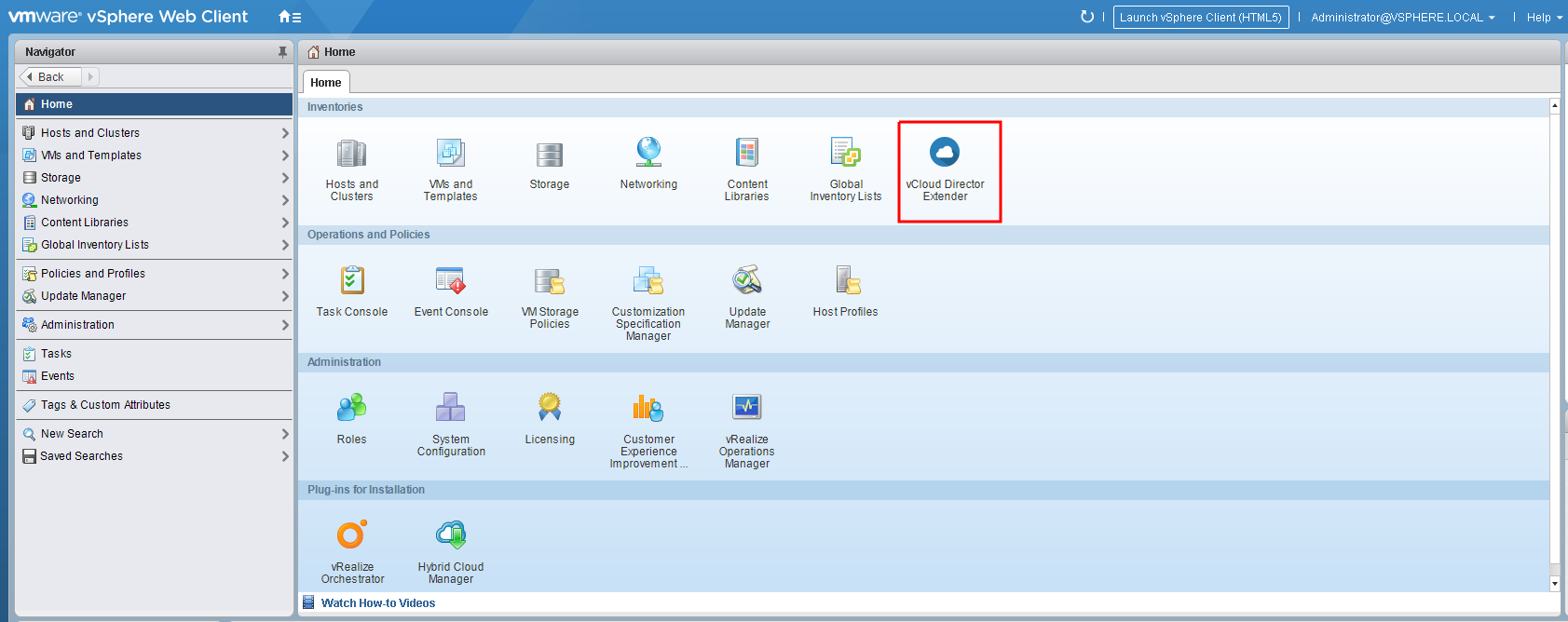
- في القسم " الصفحة الرئيسية" ، انقر فوق الزر New Provider Cloud .

- في نافذة الاتصال السحابي ، املأ الحقول المحددة وأدخل بيانات اعتماد مسؤول مؤسسة vCloud
اسم سحابة الموفر - أي اسم يتم بموجبه عرض هذا الاتصال
عنوان URL لمزود Cloud - رابط إلى السحابة العامة باسم المؤسسة
عنوان URL للخدمة السحابية vCD Extender - رابط إلى عنوان vCloud Extender العام المنشور مع المزود
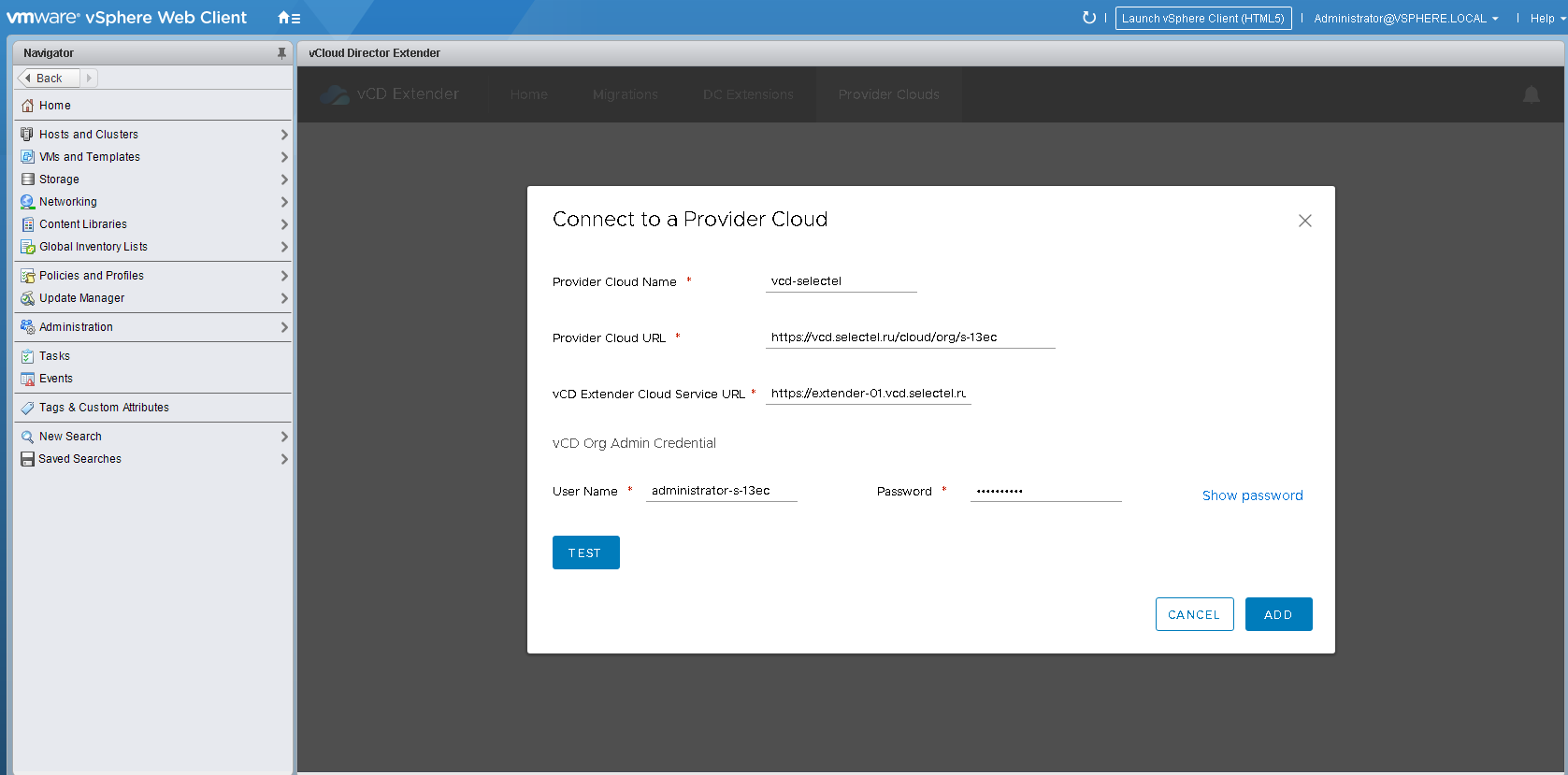
- انقر فوق الزر اختبار وتأكد من عدم وجود أخطاء عند التحقق من الاتصال
- لإضافة سحابة جديدة ، انقر فوق إضافة.
بعد إجراء الاتصال ، في علامة تبويب Cloud
Clouds ، يمكنك الاطلاع على معلومات حول الاتصال بالسحابة ، وحول مراكز البيانات الافتراضية للمؤسسة واستهلاك الموارد.

نشر بوابة NSX Edge المستقلة وشكل الشبكة
بالفعل في الحالة الحالية ، فإن النظام جاهز للهجرة الباردة. ولكن أكثر على ذلك في وقت لاحق. أولاً ، سننتهي من الإعداد حتى تتمكن من تنفيذ عمليات الترحيل "الساخنة".
قم بإعداد مركز بيانات افتراضي للتفاعل مع
vCloud Director Extender :
- انتقل إلى واجهة مدير vCloud
- انتقل إلى مركز البيانات الظاهري المستهدف في علامة التبويب إدارة Gate Edgeways Router
افتراضيًا ، سيتم إنشاء جهاز توجيه ظاهري واحد بالفعل. تجدر الإشارة إلى أن كمية كبيرة من حركة المرور في قناة L2VPN ستحمل جهاز التوجيه بشدة. نوصي بإنشاء جهاز توجيه افتراضي منفصل أو طلب زيادة في الموارد الموجودة على جهاز التوجيه الحالي. في هذا المثال ، سنعمل مع جهاز التوجيه الافتراضي. - انقر بزر الماوس الأيمن على جهاز التوجيه وحدد تحويل إلى Advanced Edge Gateway ، وإلا فلن يكون من الممكن رفع النفق بين مركز البيانات الافتراضي والبنية التحتية المحلية
لن يستغرق التحويل أكثر من دقيقتين ، بينما قد يختفي توفر الشبكة لجهاز التوجيه لمدة تتراوح بين 20 و 30 ثانية.
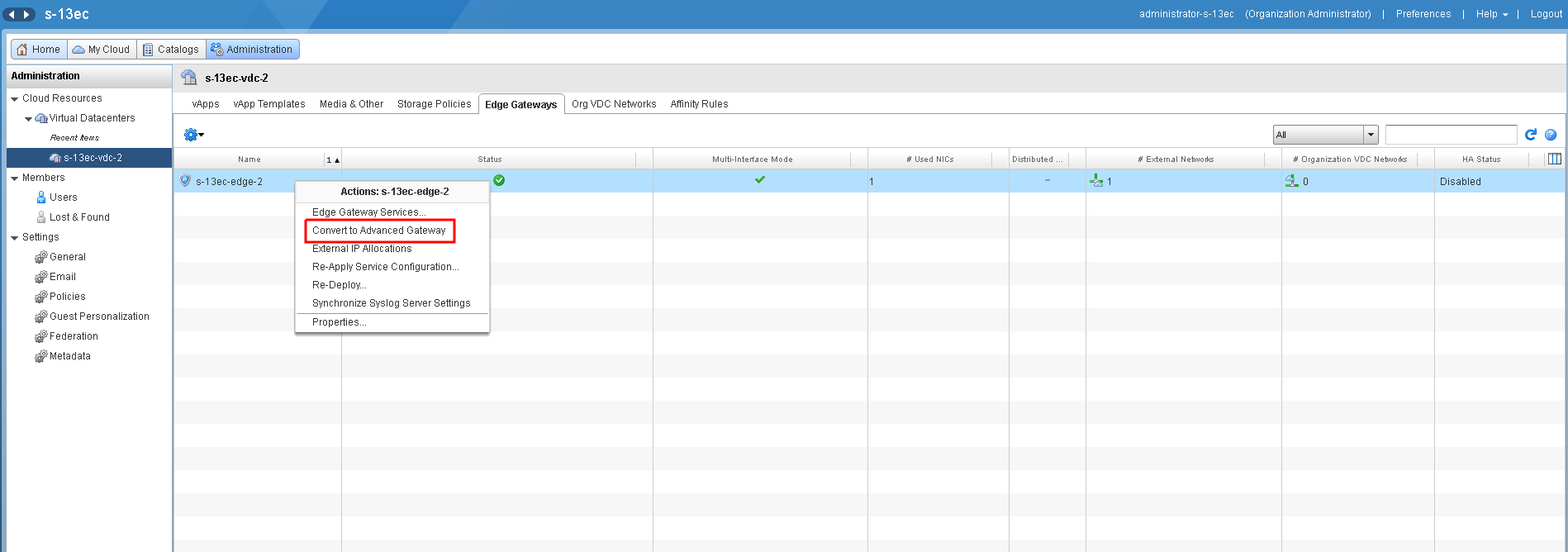
يمكنك على الفور إعداد الشبكة ، والتي سنقوم "بتمديدها" فيما بعد بين vCenter المحلي والسحابة. - في علامة التبويب Org VDC Networks ، قم بإنشاء شبكة توجيه جديدة
من المهم ملاحظة أنه يجب إنشاء الشبكة كواجهة فرعية. حدد المربع في العمود إنشاء كواجهة فرعية .
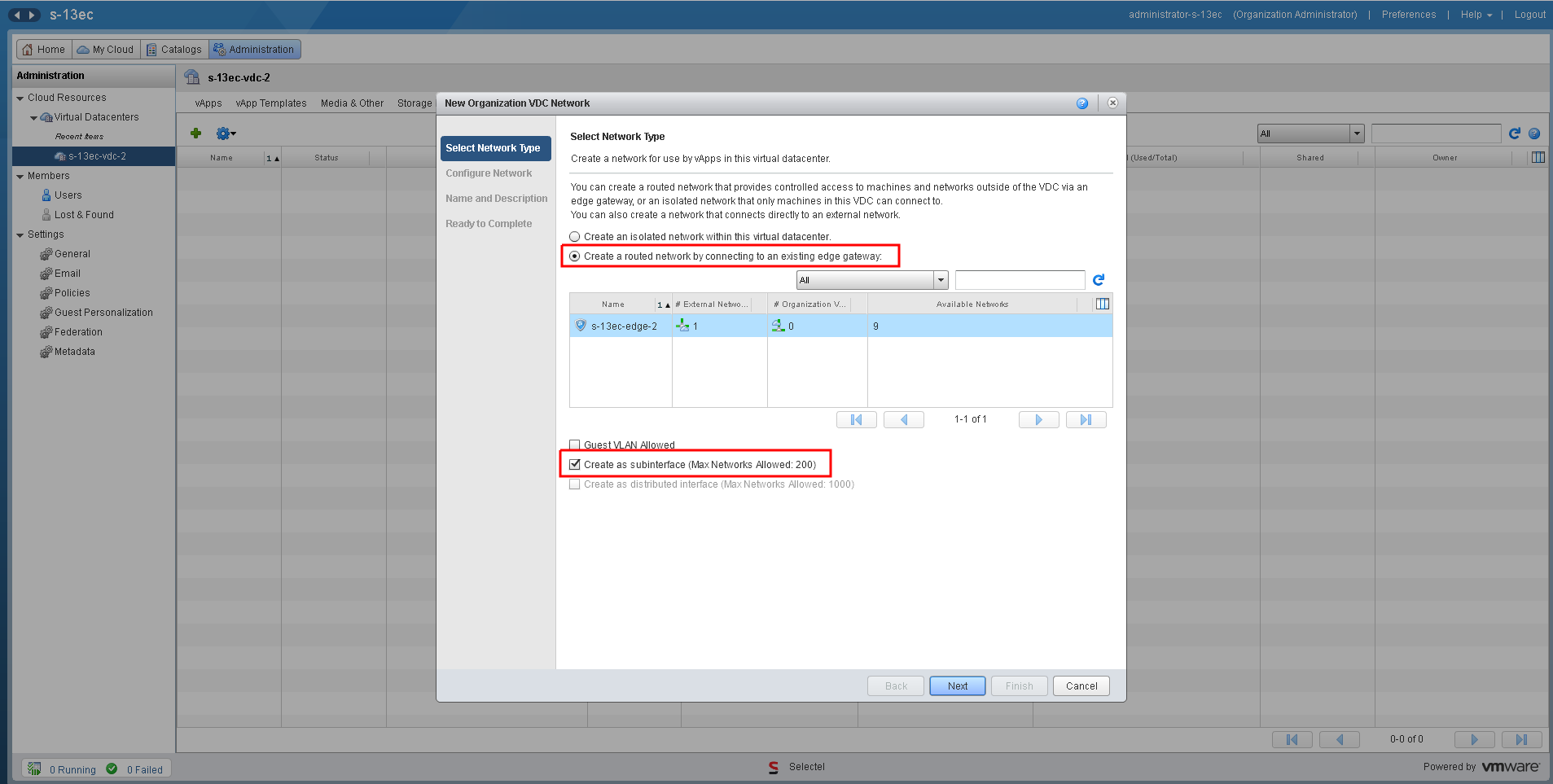
- نظرًا لأن إعدادات الشبكة الخاصة بالأجهزة الافتراضية التي تم ترحيلها لن تتغير ، قم بتعيين معلمات الشبكة الجديدة المشابهة لتلك المستخدمة محليًا

- حدد اسم شبكة تعسفي. في الوقت الحالي ، توقف عن العمل مع واجهة vCloud Director

- ارجع إلى واجهة الويب vCloud Extender Appliance
- انتقل إلى علامة التبويب ملحقات DC وقم بإنشاء تكوين للجهاز الظاهري NSX-L2VPN-Edge بالنقر فوق الزر ADD APPLIANCE CONFIGURATION
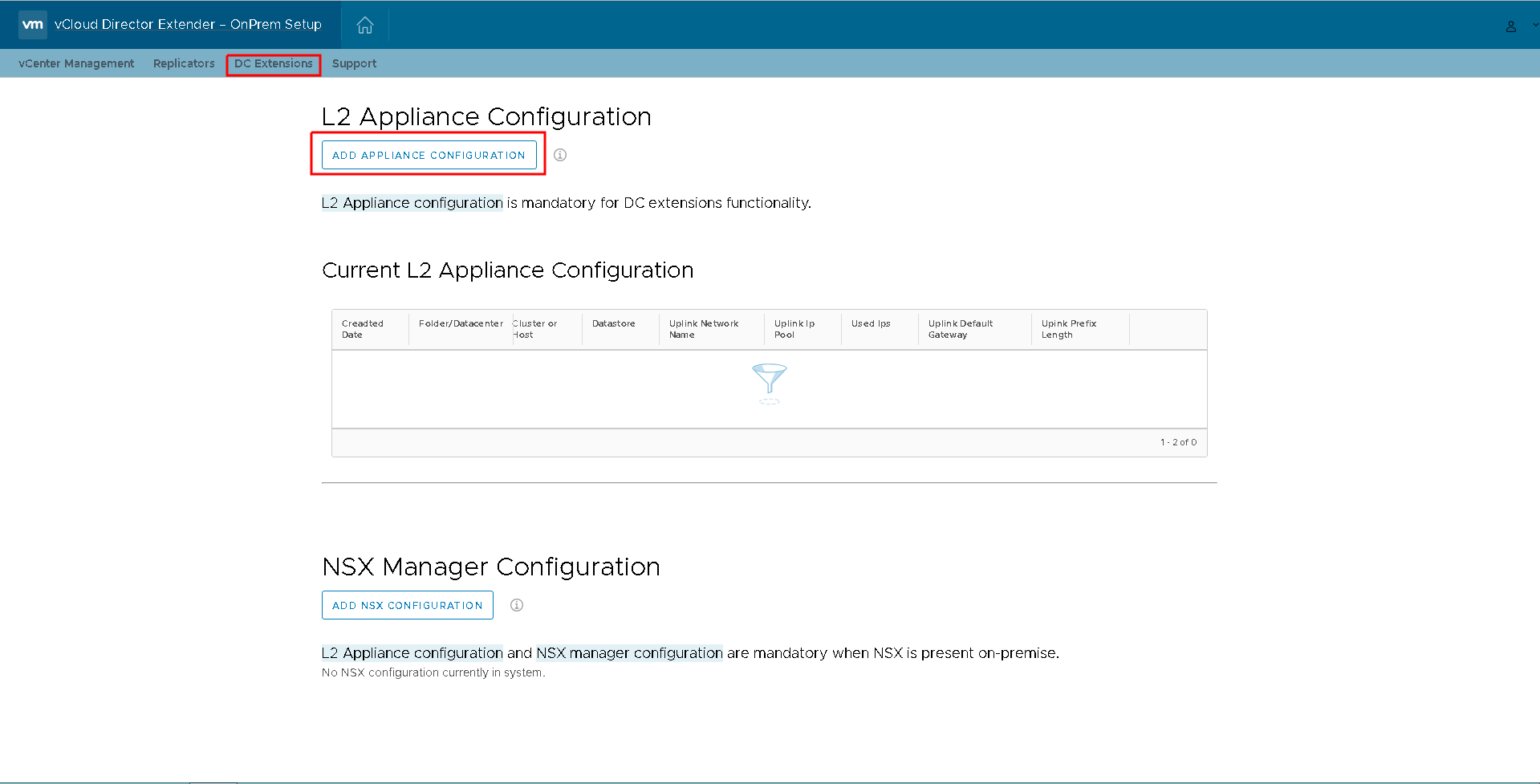
في نافذة L2 Appliance Configuration التي تفتح ، حدد المعلمات لموقع الجهاز الظاهري للجهاز: المجلد ، الكتلة ، مخزن البيانات ، واسم مجموعة المنفذ.
أيضًا ، في العمود Uplink Network Pool IP ، حدد عنوان IP الخاص بالجهاز الظاهري المستقبلي عن طريق إدخاله في الحقل والضغط على زر ADD . لا تنس تحديد عنوان البوابة وبادئة الشبكة. اضغط على CREATE .

- تم إنشاء التكوين ، ويمكنك البدء في إنشاء الجهاز الظاهري NSX Edge Gateway Standalone نفسه ، ولكن من خلال واجهة عميل الويب vCenter

- انتقل إلى لوحة التحكم vCloud Director Extender ، ثم في علامة التبويب DC Extensions وانقر فوق EXTENSION جديد
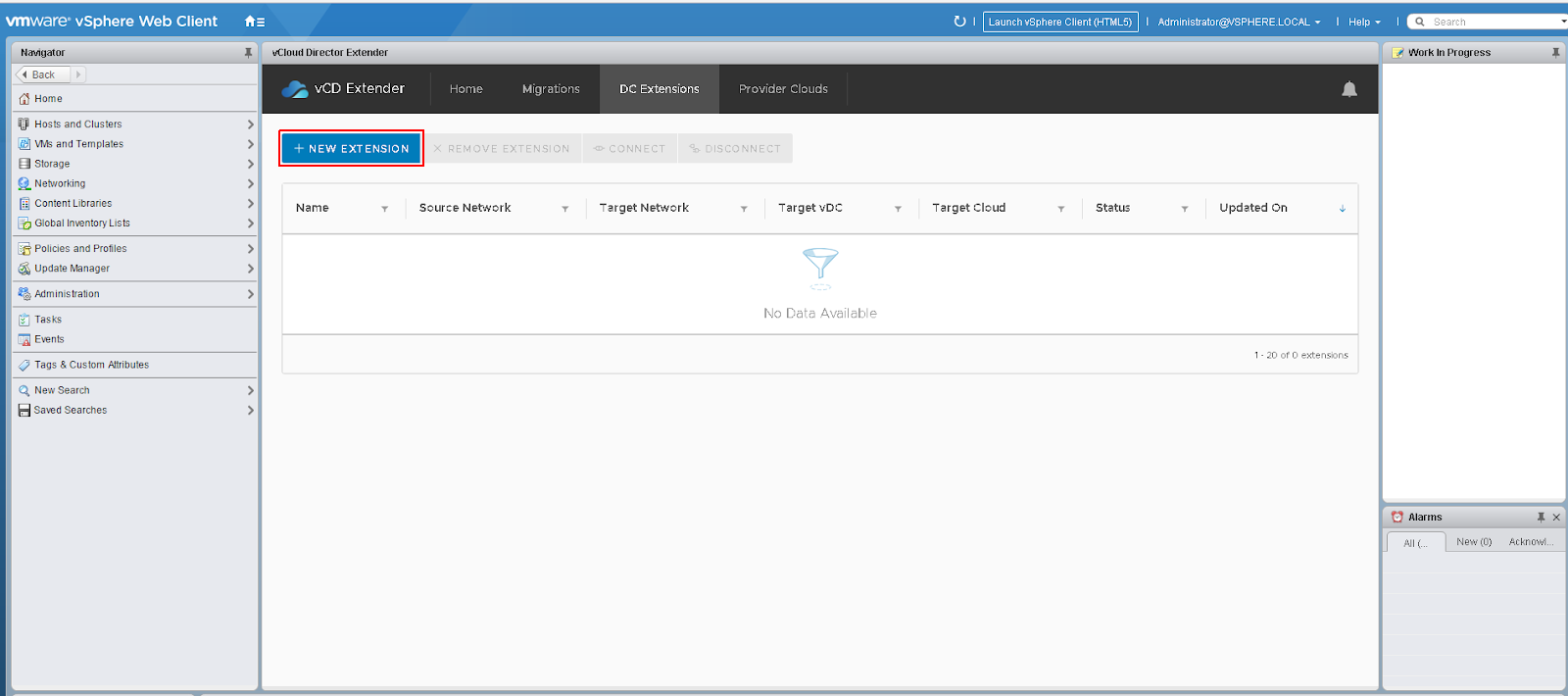
- حدد اسمًا تعسفيًا لكنه مفهومًا وحدد المعلمات المصدر والوجهة
حدد المصدر → الشبكة - حدد مجموعة المنافذ المحلية التي سنقوم بتمديد شبكتها.
حدد Target → vDC - حدد مركز البيانات الظاهري الهدف.
حدد Target → Network - اختر الشبكة التي تم إنشاؤها مسبقًا.
بالمناسبة ، إذا لم يتم إنشاء الشبكة بعد ، فمن الممكن أن تنشئها مباشرة من هذه الواجهة من خلال النقر على زر ADD NETWORK . - اضغط ستارت

أثناء نشر NSX Edge Gateway Standalone ، يتم إنشاء مجموعة منافذ جذع إضافية ويتم نشر قالب OVF الخاص بالجهاز الظاهري نفسه. في بضع دقائق ، سيكون كل شيء جاهزًا ، وسيتم إنشاء اتصال نفق بالسحابة.

أنواع الهجرة
يمكن إجراء أي ترحيل بالانتقال إلى علامة التبويب "عمليات
الترحيل" والنقر فوق زر "
الهجرة الجديدة" . يمكنك الترحيل إما في جهاز ظاهري واحد أو في مجموعات.
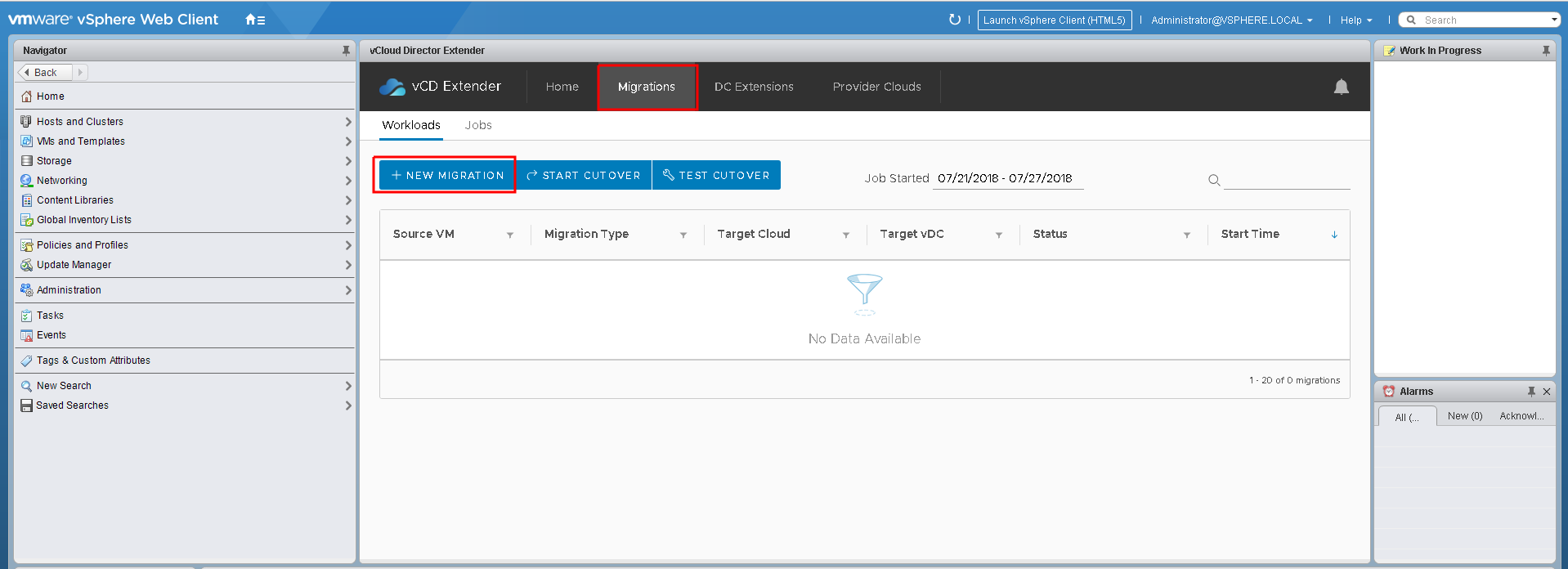
بعد ذلك ، بالترتيب ، نعتبر جميع أنواع الترحيل. والأول هو الهجرة "الباردة" (الهجرة الباردة).
الهجرة الباردة
حدد نوع الترحيل
Cold Migration ، ثم اتبع الإرشادات في المعالج.
عند وضع علامة على الأجهزة الظاهرية للهجرة "الباردة" ، يتعين عليك مراعاة أنه يجب إيقاف تشغيلها في وقت الترحيل.
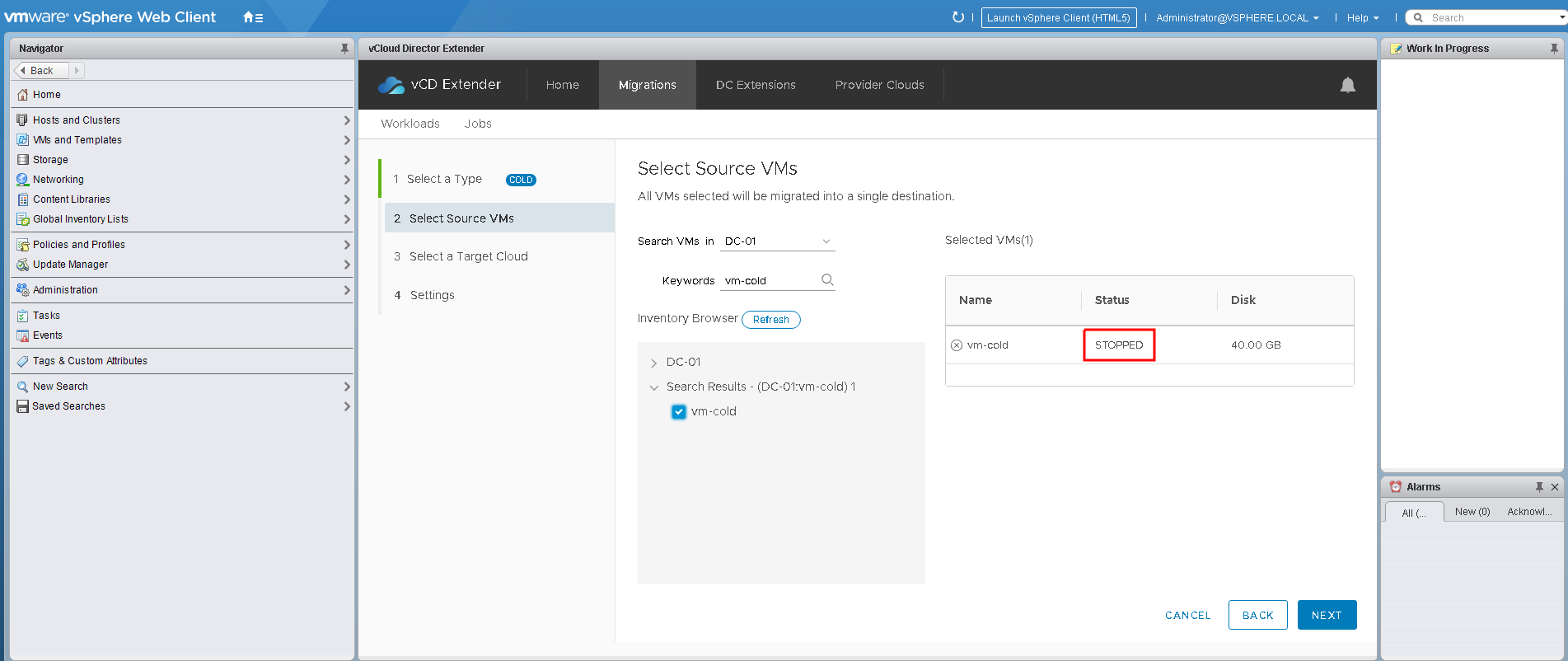
- حدد "وجهة" في الخطوة " تحديد سحابة مستهدفة"
لاحظ أن تجميع الأجهزة الظاهرية أثناء الترحيل إلى vApp واحد لا يعمل كما هو متوقع ، مما يؤدي إلى ترحيل غير ناجح لجميع الأجهزة الظاهرية باستثناء جهاز واحد ، لذلك حدد كل VM يبقى بشكل فردي .
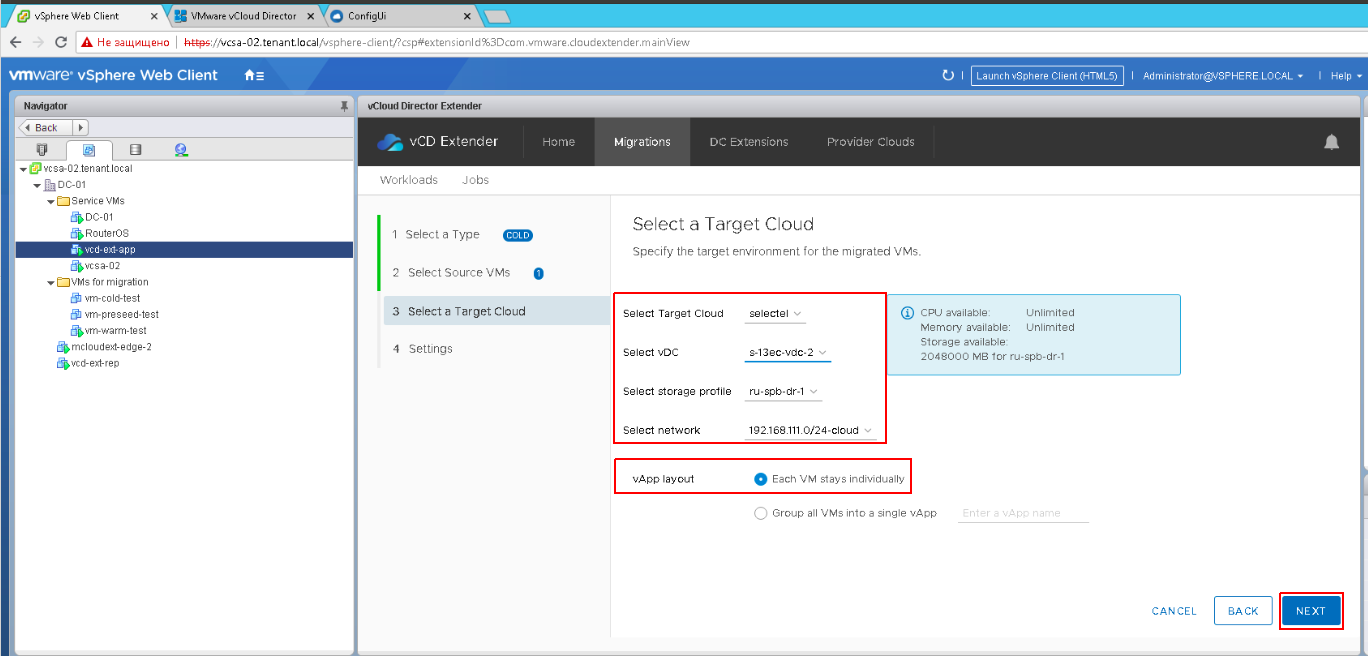
- حدد نوع القرص ووقت بدء الترحيل وابدأ العملية
تعتمد مدة الترحيل على النطاق الترددي لقناة الإنترنت وحجم الجهاز الظاهري.
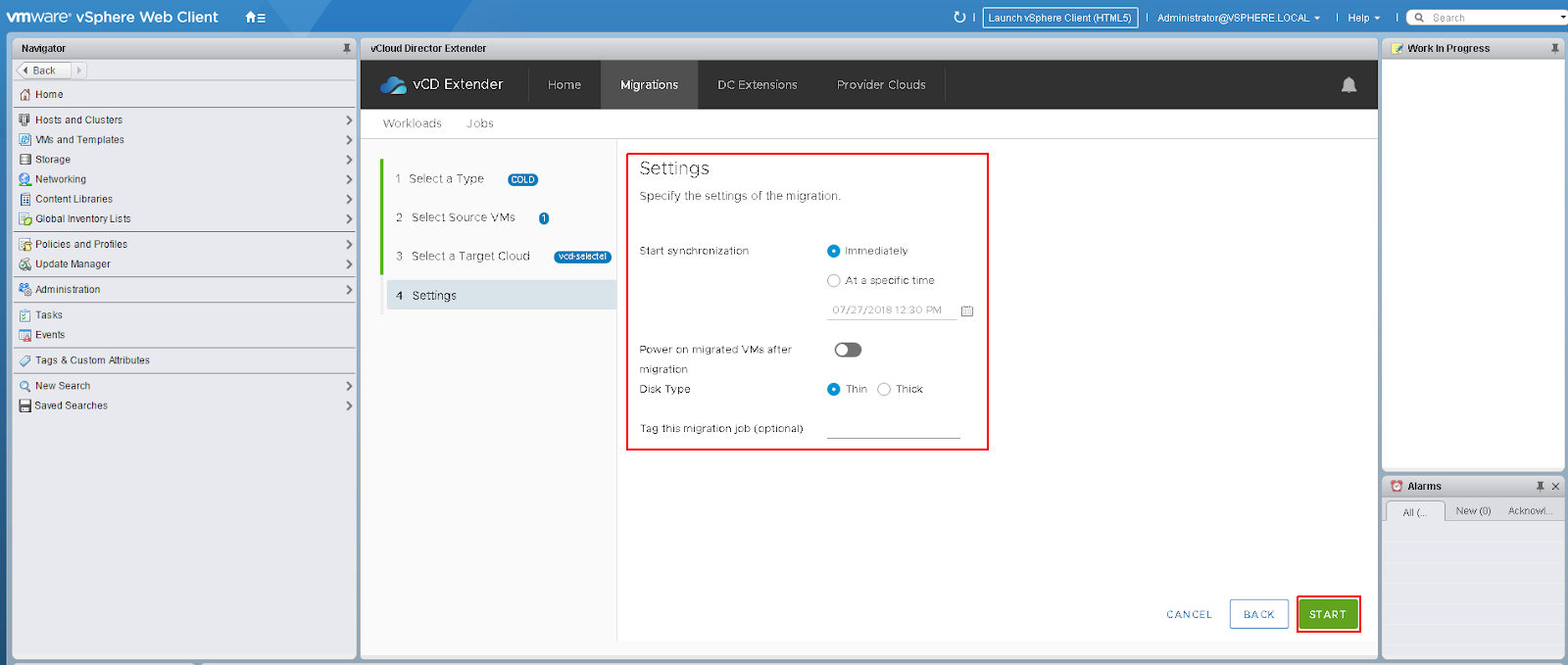
- بمجرد اكتمال الترحيل ، ستتوفر نسخة من الجهاز الظاهري للإدارة من خلال واجهة vCloud Director

الهجرة الساخنة
لإجراء ترحيل سريع:
- حدد النوع المناسب من القائمة.
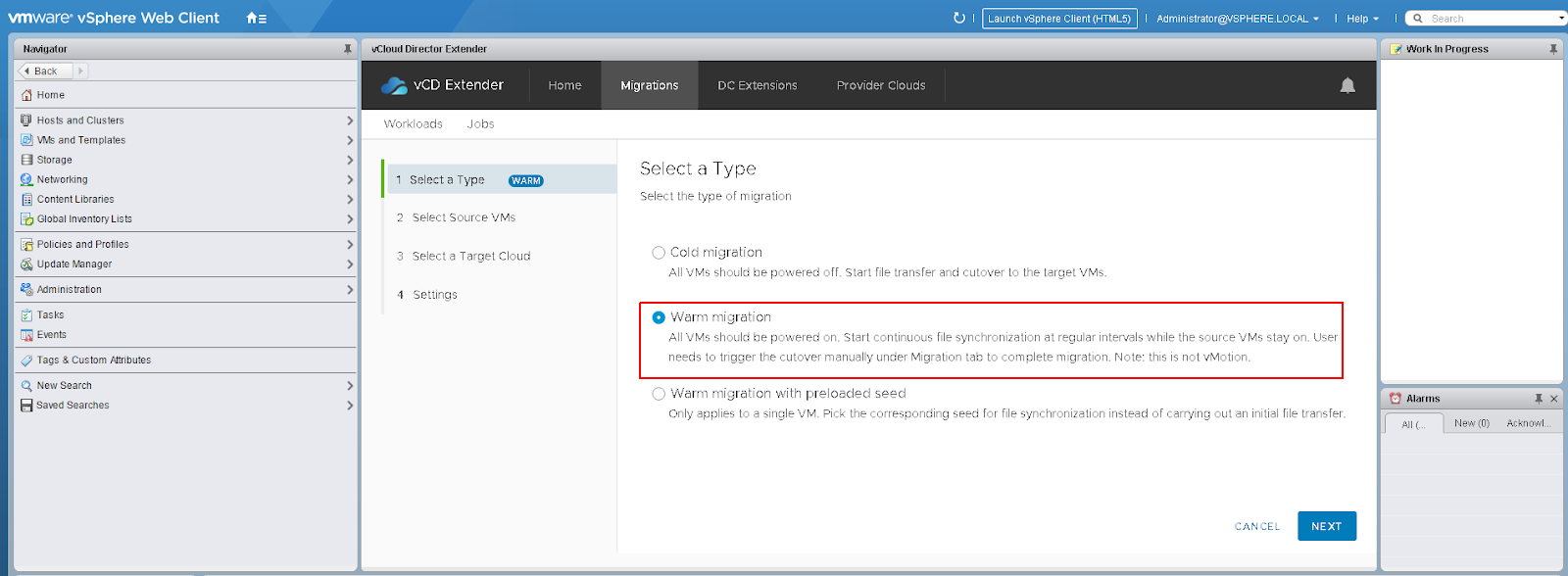
لا يمكن إجراء الترحيل "الساخن" إلا على الأجهزة الظاهرية المضمنة.

- ثم يتبع خطوة مماثلة مع اختيار المعلمات الوجهة. في هذه الحالة ، سنختار الشبكة التي تم تكوين الامتداد لها

- قبل بدء الترحيل ، ستحتاج إلى تحديد وقت البدء ونوع الأقراص و RPO (هدف نقطة الاسترداد - الفترة الزمنية التي يمكن خلالها فقد البيانات المسموح بها أثناء الترحيل) - خمس دقائق على الأقل (افتراضيًا - 15 دقيقة)
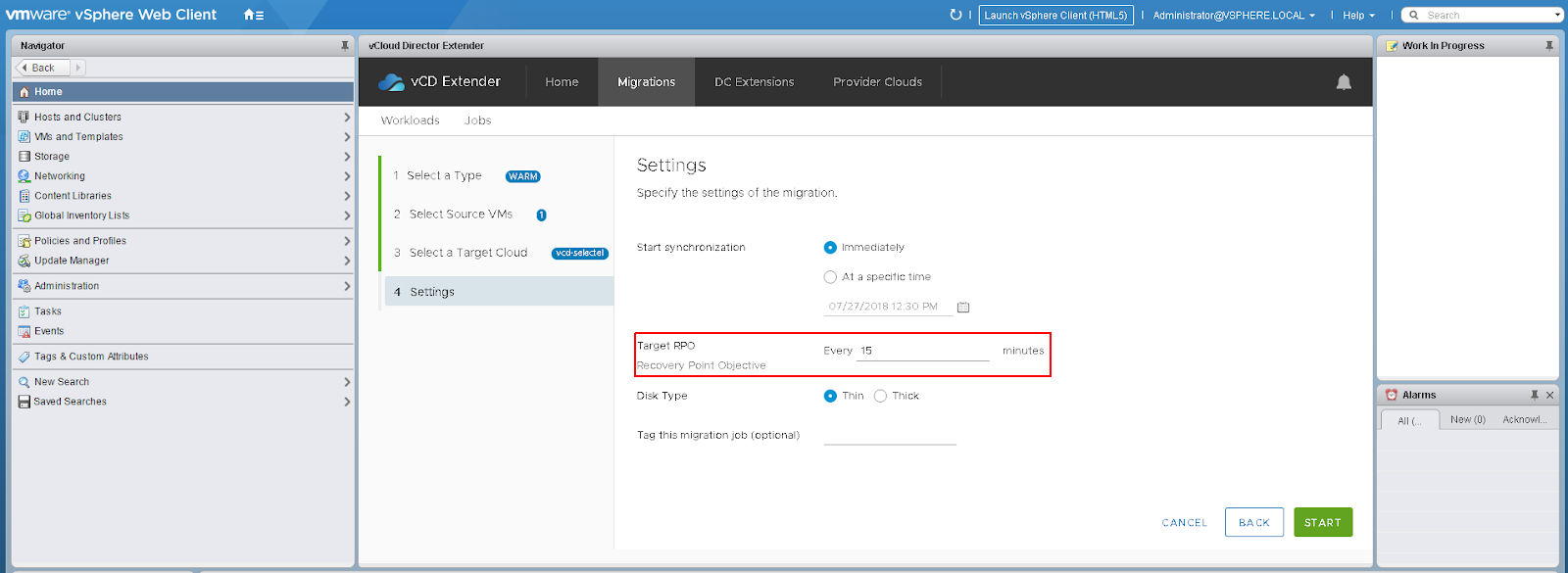
- بعد بدء الترحيل وإنشاء المهمة ، سيظهر خطأ في أحداث خادم vCenter حول استحالة بدء النسخ المتماثل. إن الاهتمام بها لا يستحق كل هذا العناء ، لأن هذا "خطأ" موثق وفي الحقيقة التكرار صحيح
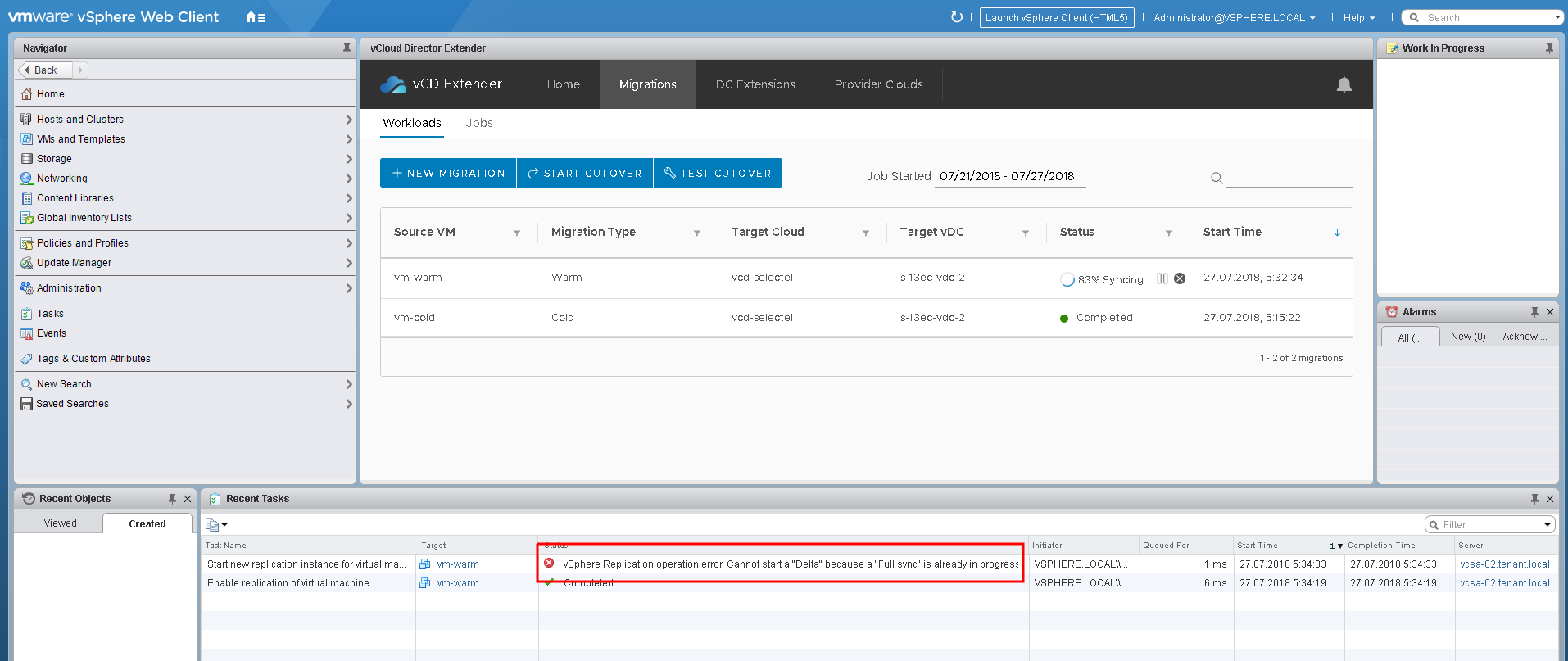
- بعد اكتمال مزامنة البيانات ، يصبح من الممكن بدء التبديل ، كما هو موضح في حالة مهمة الترحيل
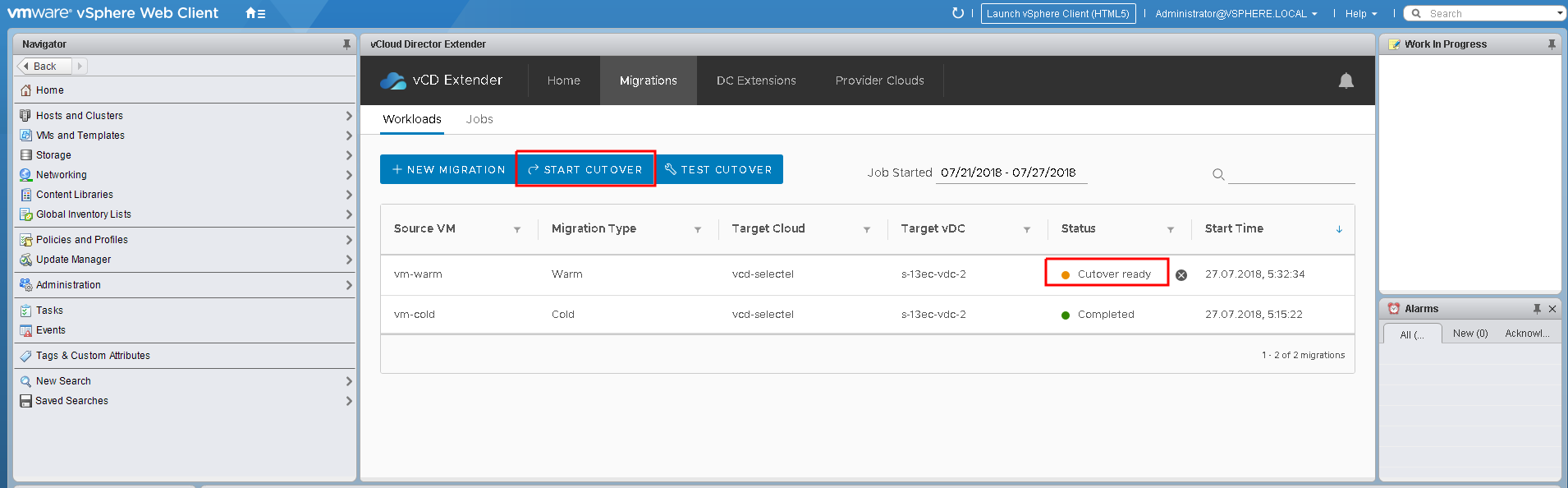
- ولكن ، قبل بدء التبديل ، قم بتشغيل فحص توفر VM باستخدام أمر PING. اترك الأمر للتشغيل في الخلفية. وبالتالي ، سيكون من الممكن التحكم في توفر شبكة VM عند التبديل
- بعد الضغط على زر Start Cutover ، أصبحت قائمة الأجهزة الظاهرية الجاهزة للتبديل متوفرة ، بالإضافة إلى خيارات خيارات تمكين إضافية

- نحن نتحول

سيستغرق إجراء التبديل بعض الوقت. بعد اكتمال العملية ، سيتم تمييز مهمة الترحيل على أنها مكتملة.

عند التحقق من توفر شبكة VM في وقت التبديل ، ستلاحظ فشل عدة طلبات. في تلك اللحظة فقط ، كانت المزامنة النهائية تجري: إيقاف تشغيل الجهاز المحلي وتشغيل النسخة في السحابة. كانت مدة توقف الجهاز الظاهري حوالي دقيقتين فقط.
الترحيل إلى البذور المحمّلة مسبقًا (الهجرة الدافئة مع البذور المحمّلة مسبقًا)
يختلف الترحيل "إلى نسخة محملة مسبقًا" عن الترحيل "الساخن" المعتاد في أنه أثناء الترحيل ، سيكون من الضروري تحديد هذه النسخة نفسها. يمكن تنزيل النسخة نفسها كقالب OVF عبر واجهة
vCloud Director ، أو على نسخة تم ترحيلها مسبقًا إلى "البرد". يجب إيقاف تشغيل نسخة من الجهاز الظاهري في السحابة ، والتي سنقوم "بتكرارها".
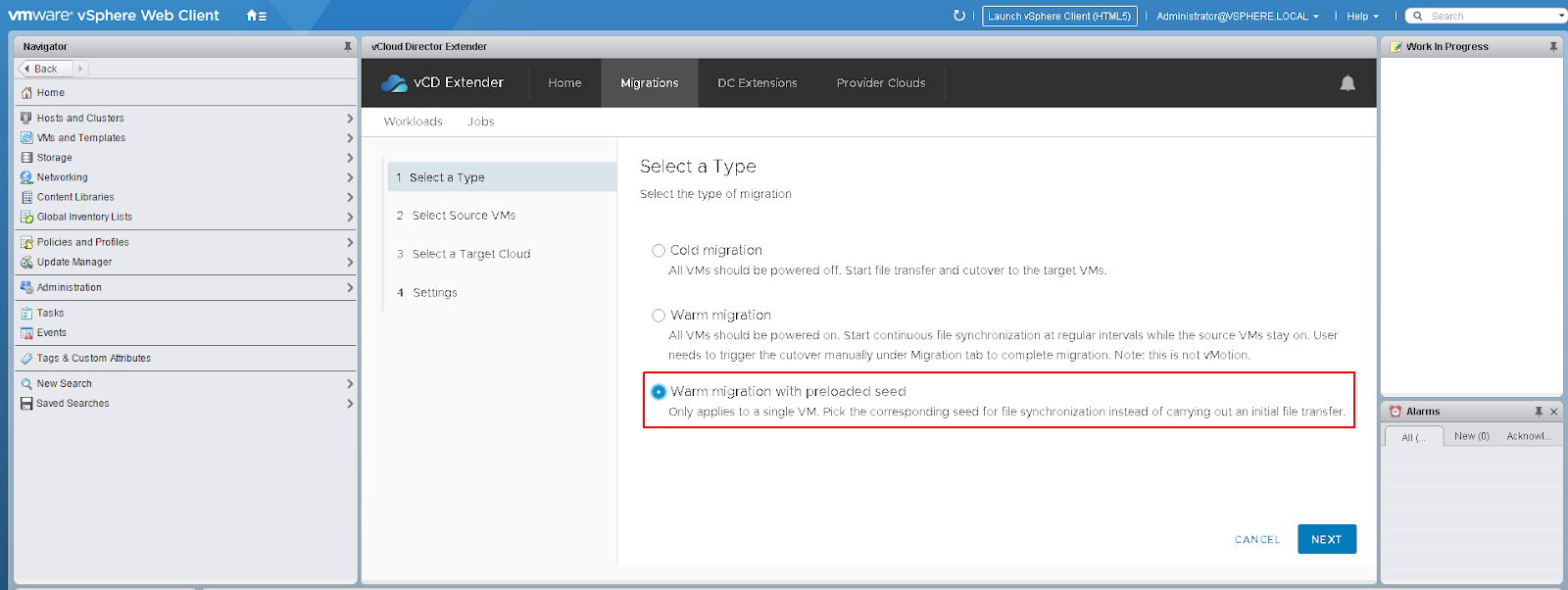
تجدر الإشارة إلى أنه في خطوة "
تحديد سحابة مستهدفة" ، ستتوفر قائمة منسدلة مع قائمة بإيقاف الأجهزة الظاهرية في مركز البيانات الهدف.
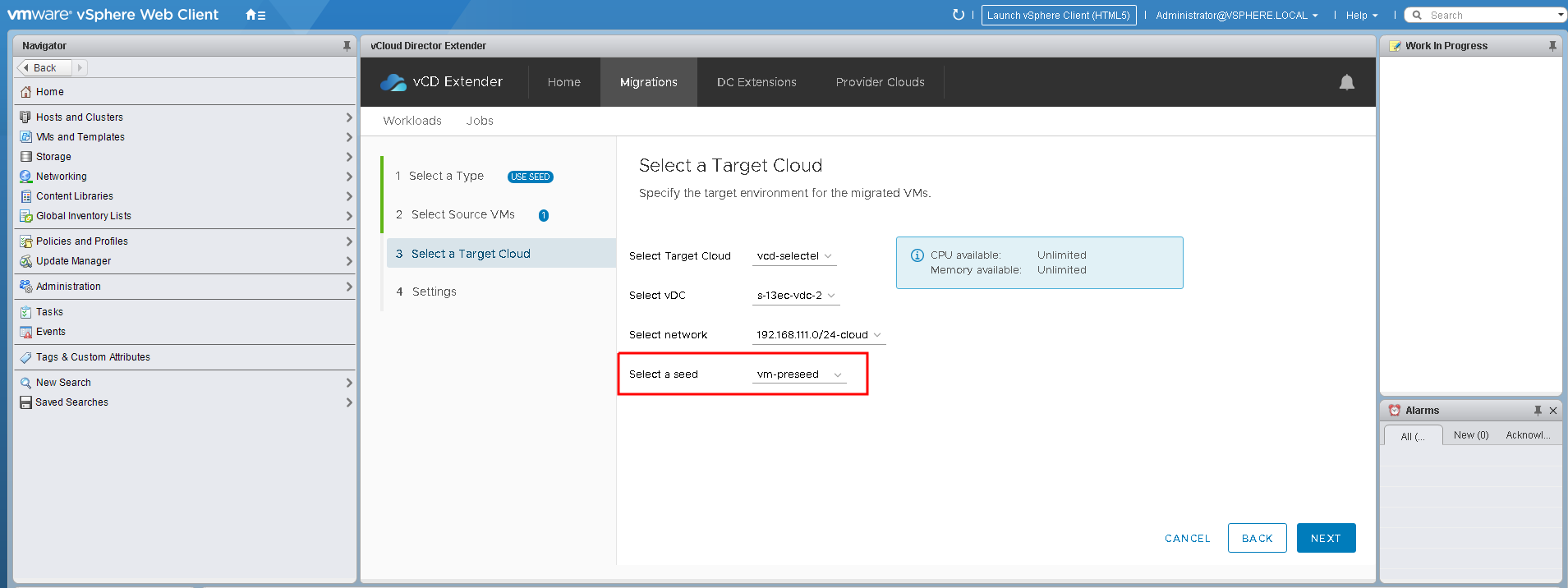
وإلا ، ستكون جميع الخطوات التي تم تنفيذها مماثلة لتلك الموضحة في "الترحيل السريع" ، متبوعة بالتبديل إلى النسخة المستهدفة في السحابة.
بعد تنفيذ عمليات الترحيل ، تتوفر الأجهزة الافتراضية للإدارة من خلال واجهة
vCloud Director .


برنامج VMware Cloud استخدم سيناريوهات
يمكن اعتبار الخيارات التالية أكثر السيناريوهات ذات الصلة لاستخدام حل vCloud Extender:
سحابة المشاريع الهجرة
يمكن تقسيم هذه العملية إلى عدة مراحل:
- التخطيط
في هذه المرحلة ، يتم إجراء التحقق ووضع مخططات للتفاعل بين مختلف عقد البنية التحتية. حساب موارد الحوسبة والقرص المطلوبة. تقييم المخاطر مستمر. - التحضير
في مرحلة الإعداد ، نقوم بعمل ترتيب إضافي للموارد المطلوبة ، وزيادة الحصص اللازمة. تخصيص موارد الشبكة في السحابة. نقوم بتهيئة الشبكات في مركز بيانات افتراضي ونرفع أنفاق VPN. - اختبار
في مرحلة الاختبار ، من المهم التحقق من توفر عقد البنية التحتية المحلية من السحابة ، ولكن من المهم أيضًا التحقق من عرض نطاق القناة لتقدير وقت الترحيل. للقيام بذلك ، يمكنك نشر جهاز افتراضي صغير من القالب وإجراء جميع الاختبارات اللازمة. - الهجرة
الخطوة الأخيرة ستكون الهجرة نفسها. في الوقت نفسه ، يمكن تنفيذه بعد ساعات دون مشاركة الموظفين ، وذلك ببساطة عن طريق جدولة جميع المهام مسبقًا. إذا كانت عمليات الترحيل "باردة" ، فسيظل في الصباح فقط تشغيل جميع الأجهزة الافتراضية في السحابة.
إذا تم إجراؤها في الوضع "الساخن" ، فستحتاج إلى إكمال مهام النسخ المتماثلة "للتشذيب" ، والتي يمكن أيضًا جدولتها لليوم أو الليلة التالية. في مثل هذا السيناريو ، تكون عملية الترحيل إلى نسخة محمّلة مسبقًا مثالية.
ترحيل خدمات تم تكوينها مسبقًا لتحسين مرونة البنية التحتية
في هذا السيناريو ، سيتم نشر الخدمة مسبقًا وتهيئتها في البنية التحتية للمؤسسات المحلية. في هذه الحالة ، يمكنك توفير الأموال المستثمرة في استئجار بنية تحتية سحابية ، وبعد الترحيل توفر الموارد المحلية الخاصة بك لاستخدامها في الاحتياجات الأخرى. يعتبر هذا السيناريو مثاليًا لنشر بوابات الويب وخوادم البريد والخدمات المماثلة.
الخاتمة
نظرت هذه المقالة في قدرة
vCloud Director Extender على توسيع نطاق شبكة مؤسسة في سحابة VMware vCloud. تمت مراجعة ثلاثة أنواع من الترحيل أيضًا: "بارد" و "ساخن" و "على نسخة محملة مسبقًا". كما يتضح من ما سبق ، لا يتطلب إجراء الترحيل ، وكذلك عملية تثبيت المكونات ، معرفة ومهارات خاصة تتجاوز اختصاص مسؤول نظام المؤسسة.
ربما تكون إحدى أهم المزايا هي القدرة على تفريغ الموارد البشرية والهجرة تلقائيًا ، وفقًا لخطة تم تجميعها مسبقًا.
ومع ذلك ، على الرغم من البساطة الواضحة لعملية الترحيل إلى السحابة ، يجب معاملة هذه العملية بمسؤولية وحذر. المرحلة الأكثر أهمية ليست الهجرة نفسها ، ولكن الإعداد والتخطيط. خطة مصممة تصميما جيدا واختبارها سيوفر الوقت والأعصاب والمال والحفاظ على نوم ليلة سعيدة!
إذا قررت نقل جزء من البنية الأساسية
إلى السحابة المستندة إلى VMware ، لكنك لا تعرف من أين تبدأ ، فنحن نأمل أن تساعدك هذه المقالة في اتخاذ الخطوة الأولى.